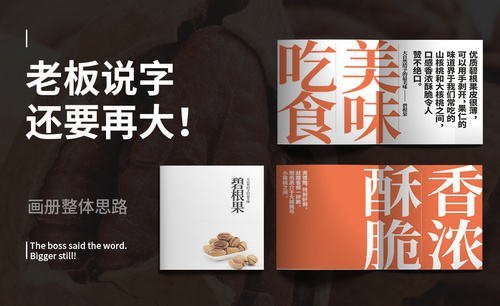青年节图文穿插版式宣传册如何设计?
发布时间:2021年08月25日 14:42
5.4青年节是专门为年轻人设立的节日,在节日当天宣传册设计是必不可少的,通过文艺宣传可以增加节日气氛,下面就是青年节图文穿插版式宣传册设计方案,大家可以了解一下设计师的设计手法。
1.打开“文案要求”,根据当前的内容来讲解案例的制作流程,以及在制作过程中需要注意到的内容,课程中使用到“文案/图片素材”文件,点击【黄色】按钮下载课程素材,具体如图示。
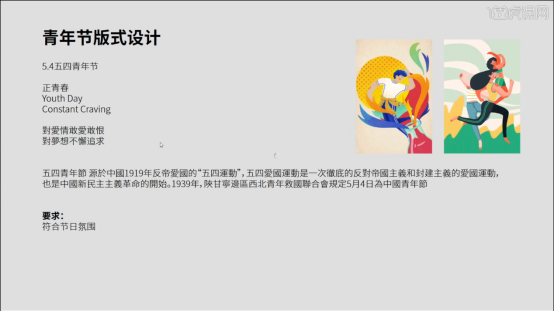
2.新建【画布】,然后在面板中将【厘米】的数值调整为【39*59】的尺寸,并进行【重命名】,具体如图示。
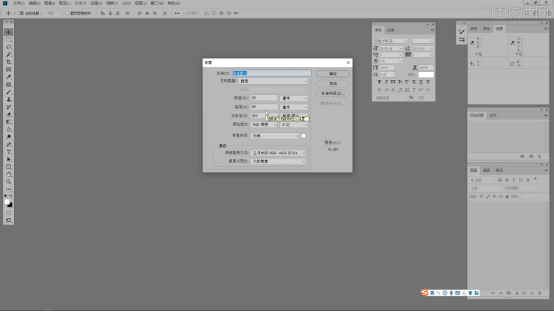
3.使用【文本】工具,录入文字内容并且修改字体预设调整字体的大小,然后在颜色面板中设置填充颜色,利用【变形】命令【快捷键:Ctrl+T】,来调下它的【形状】样式,具体如图示。
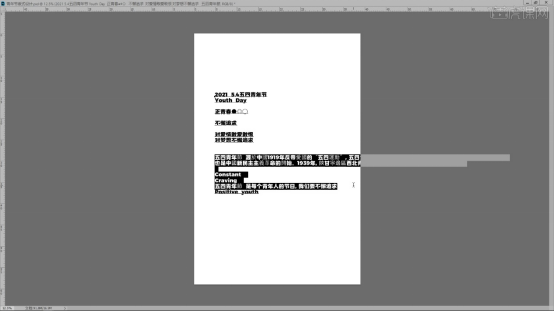
4.在【工具栏】中找到【矩形】进行创建,然后在面板中设置【填充】颜色。
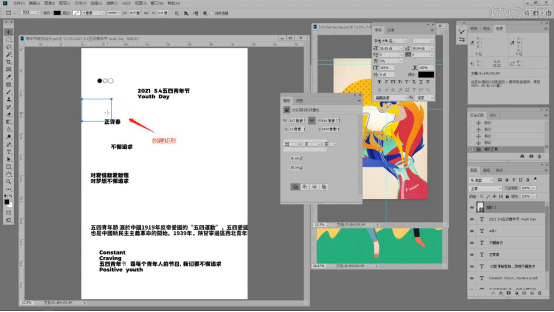
5.选择文本图层,利用【变形】命令【快捷键:Ctrl+T】,来调下它的【形状】样式,具体如图示。

6.加载素材文件,利用【变形】命令【快捷键:Ctrl+T】,来调下它的【形状】样式,具体如图示。

7.选择文本图层,利用【变形】命令【快捷键:Ctrl+T】,来调下它的【形状】样式,具体如图示。
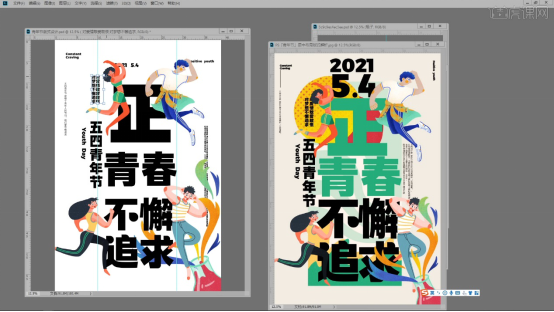
8.选择文本图层,打开【颜色】面板使用【吸管】工具【快捷键:I】吸取颜色,然后进行颜色的填充。
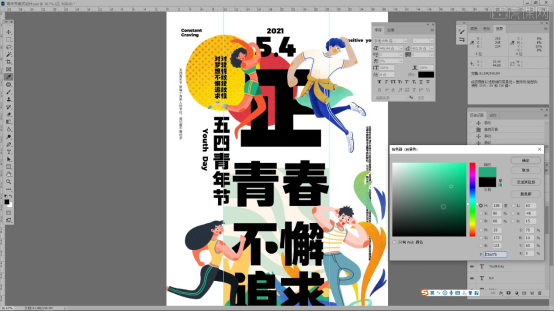
9.选择图层进行【复制】【快捷键Ctrl+J】,利用【变形】命令【快捷键:Ctrl+T】,来调下它的【形状】样式,具体如图示。
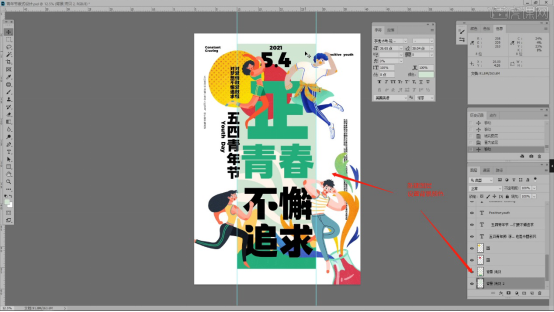
10.选择文本图层,利用【变形】命令【快捷键:Ctrl+T】,来调下它的【形状】样式,具体如图示。

11.在【工具栏】中找到【矩形】进行创建,然后在面板中设置【填充】颜色。
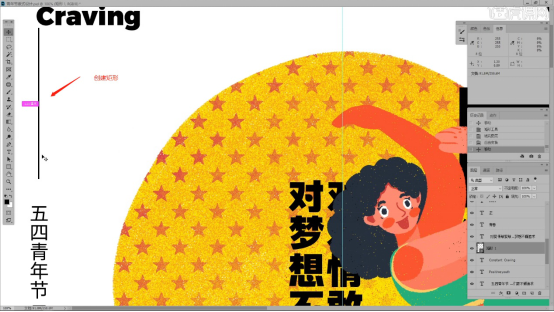
12.选择“背景”图层,利用【变形】命令【快捷键:Ctrl+T】,来调下它的【形状】样式,具体如图示。
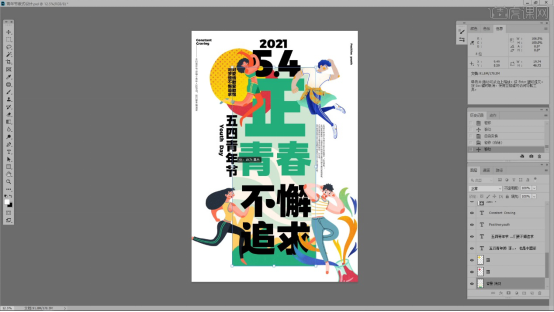
13.选择场景中的【文本】对象以及【图形】内容,使用【移动】命令进行【排版优化】的操作。
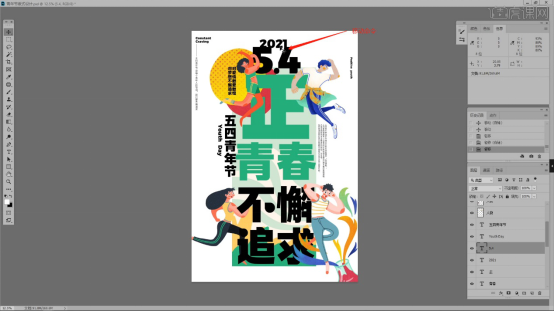
14.回顾本节课所讲解的内容,课程中的难重点同学们可以在下方评论区进行留言,老师你们会根据你们的问题进行回复。
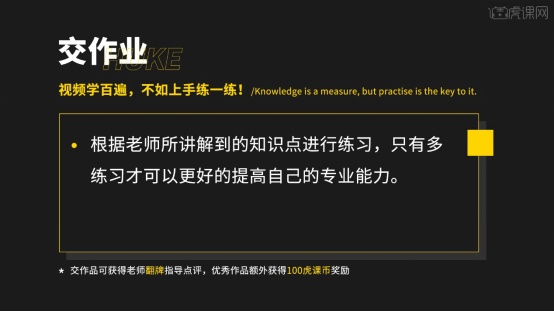
15.最终效果如图示,视频学百遍,不如上手练一练,你学会了吗!

上面为大家分享的就是青年节图文穿插版式宣传册设计方案。在这款宣传册设计方案中,设计师成功地捕捉到了青年人的朝气与活力,图片里的人物元气满满、朝气蓬勃。这样的宣传册也为社会传递出了正能量的信息。
本篇文章使用以下硬件型号:联想小新Air15;系统版本:win10;软件版本:PS(CC2019)。